- ホーム
- 美容室・エステ予約販売管理ソフト「Beauty System」
- マニュアル「店舗」画面
マニュアル「店舗」画面
![]() 美容室・エステ予約販売管理ソフト「Beauty System」の「メイン」画面上部メニューの「店舗」について解説します。「店舗」を選択すると「店舗情報」画面が表示され、店舗の情報・休日・ライセンス認証・使用期限更新などの設定を行ないます。また売上登録で使用する「技術明細」項目と「商品明細」項目は、ここで登録します。
美容室・エステ予約販売管理ソフト「Beauty System」の「メイン」画面上部メニューの「店舗」について解説します。「店舗」を選択すると「店舗情報」画面が表示され、店舗の情報・休日・ライセンス認証・使用期限更新などの設定を行ないます。また売上登録で使用する「技術明細」項目と「商品明細」項目は、ここで登録します。
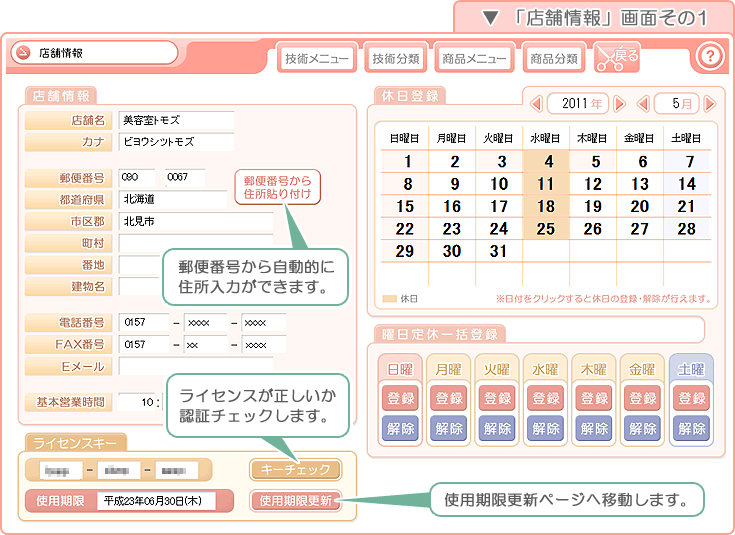
「店舗情報」画面 その1
- 「店舗情報」画面では、店舗の情報・休日・ライセンス認証・使用期限更新などの設定を行ないます。
- 売上登録で使用する「技術明細」項目と「商品明細」項目は「技術メニュー」「技術分類」「商品メニュー」「商品分類」から、それぞれ登録します。
- 郵便番号から自動的に住所を入力することができます。この機能を利用するには「環境」で郵便番号簿の登録を行う必要があります。
- 「キーチェック」をクリックするとライセンスが正しいか認証チェックします。
- 「使用期限更新」ボタンをクリックすると「使用期限更新」ページへ移動します。詳しい説明は「使用期限更新」をご覧下さい。
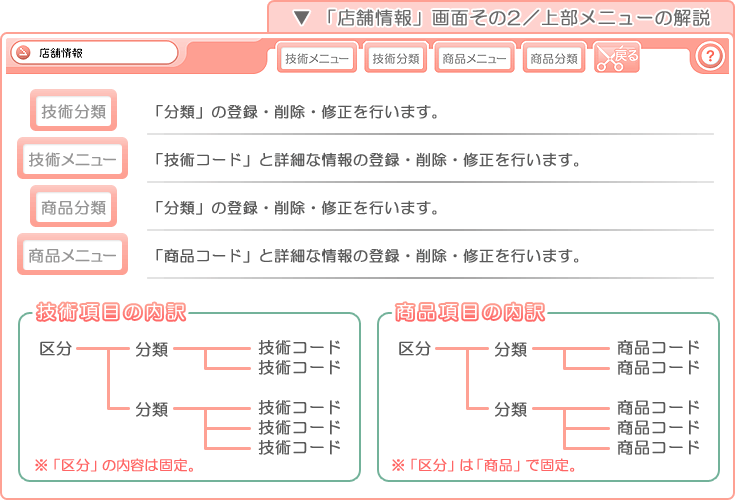
「店舗情報」画面その2/上部メニューの解説
- 「技術分類」では、「分類」の登録・削除・修正を行います。
- 「技術メニュー」では、「技術コード」と詳細な情報の登録・削除・修正を行います。
- 「商品分類」では、「分類」の登録・削除・修正を行います。
- 「商品メニュー」では、「商品コード」と詳細な情報の登録・削除・修正を行います。
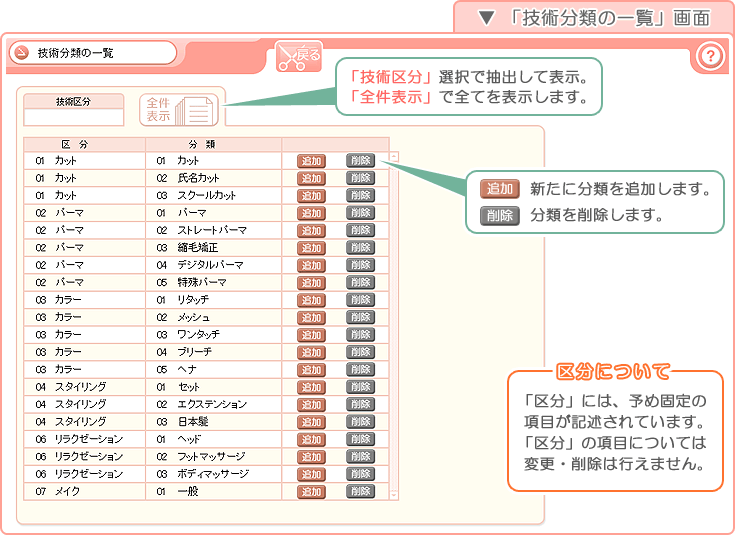
「技術分類の一覧」画面
- 「技術区分」で区分を選択すると区分で抽出して表示。「全件表示」をクリックすると全てを表示します。
- 「追加」ボタンで新たに分類を追加、「削除」ボタンで分類の削除を行います。
- 「区分」には、予め固定の項目が記述されています。この「区分」の項目については変更・削除は行えません。
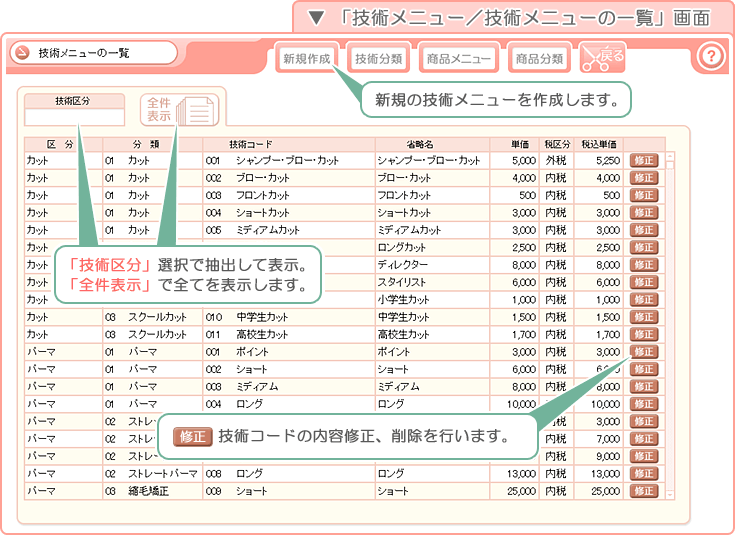
「技術メニュー/技術メニューの一覧」画面
- 「新規作成」で新規の技術メニューを作成します。
- 「技術区分」で区分を選択すると区分で抽出して表示。「全件表示」をクリックすると全てを表示します。
- 「修正」ボタンで技術メニューの内容修正、削除を行います。また新規で技術メニューを作成する場合も「修正」ボタンから編集ページに移動して新規作成を行います。
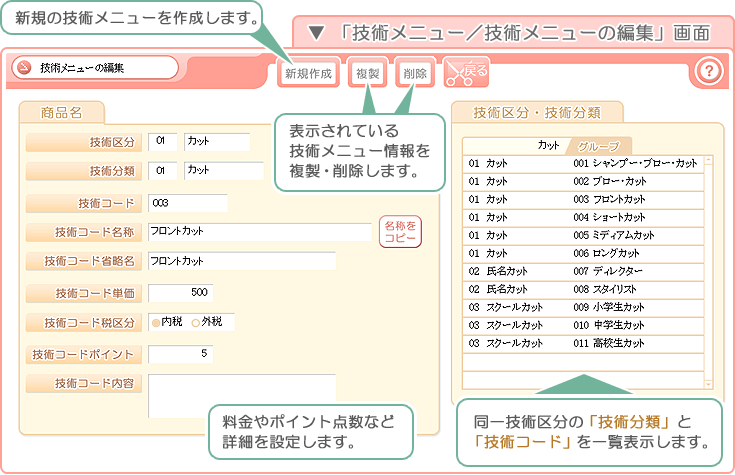
「技術メニュー/技術メニューの編集」画面
- 「新規作成」で新規の技術メニューを作成します。
- 「複製」「削除」ボタンをクリックすると、表示されている技術メニュー情報を複製・削除します。
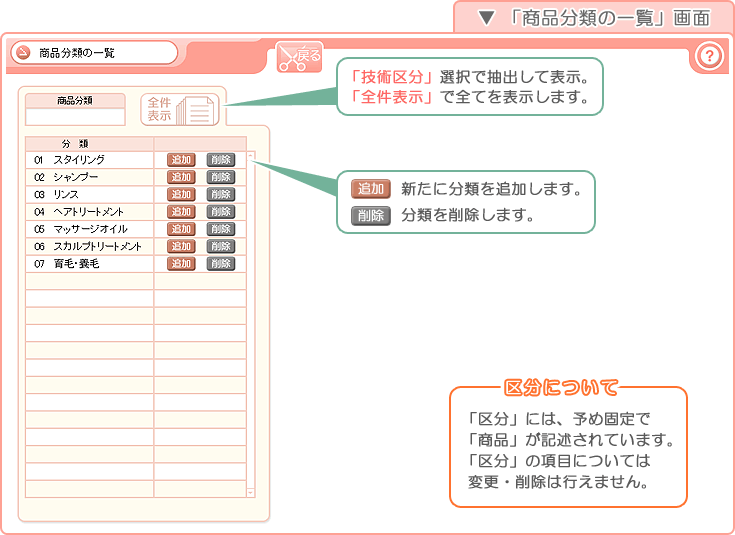
「商品分類の一覧」画面
- 「商品分類」で分類を選択すると分類で抽出して表示。「全件表示」をクリックすると全てを表示します。
- 「追加」ボタンで新たに分類を追加、「削除」ボタンで分類の削除を行います。
- 「区分」には、予め「商品」が記述されています。この「区分」の項目については変更・削除は行えません。
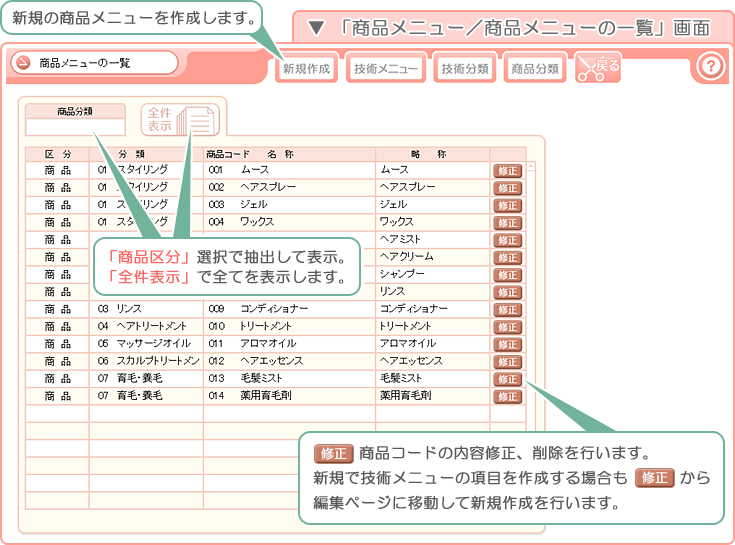
「商品メニュー/商品メニューの一覧」画面
- 「新規作成」で新規の商品メニューを作成します。
- 「商品分類」で分類を選択すると分類で抽出して表示。「全件表示」をクリックすると全てを表示します。
- 「修正」ボタンで商品メニューの内容修正、削除を行います。また新規で商品メニューを作成する場合も「修正」ボタンから編集ページに移動して新規作成を行います。
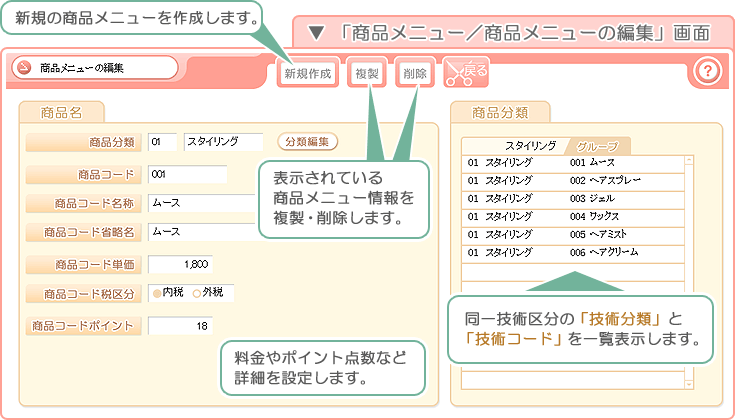
「商品メニュー/商品メニューの編集」画面
- 「新規作成」で新規の商品メニューを作成します。
- 「複製」「削除」ボタンをクリックすると、表示されている商品メニュー情報を複製・削除します。

